I. Giới thiệu
Bạn có thể sử dụng công cụ vẽ để vẽ các biểu đồ tự do bằng thiết bị nhập liệu của bạn, như chuột, bàn di chuột, hoặc bút chì.
II. Các bước thao tác
Mở thanh công cụ vẽ
Nhấp chuột vào biểu tượng Pen trên thanh công cụ ở bên trái, hoặc nhấn P, để mở thanh công cụ vẽ.
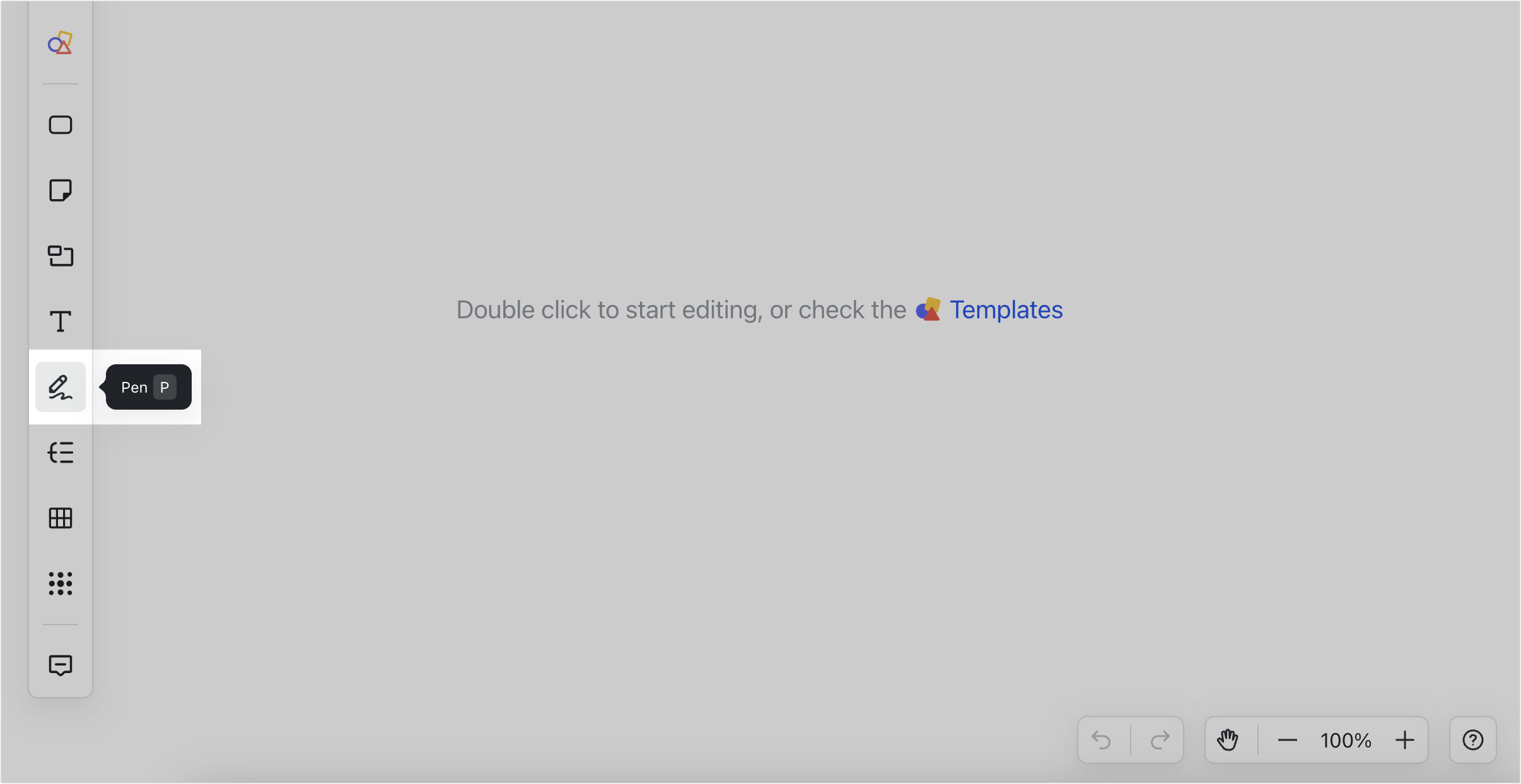
250px|700px|reset
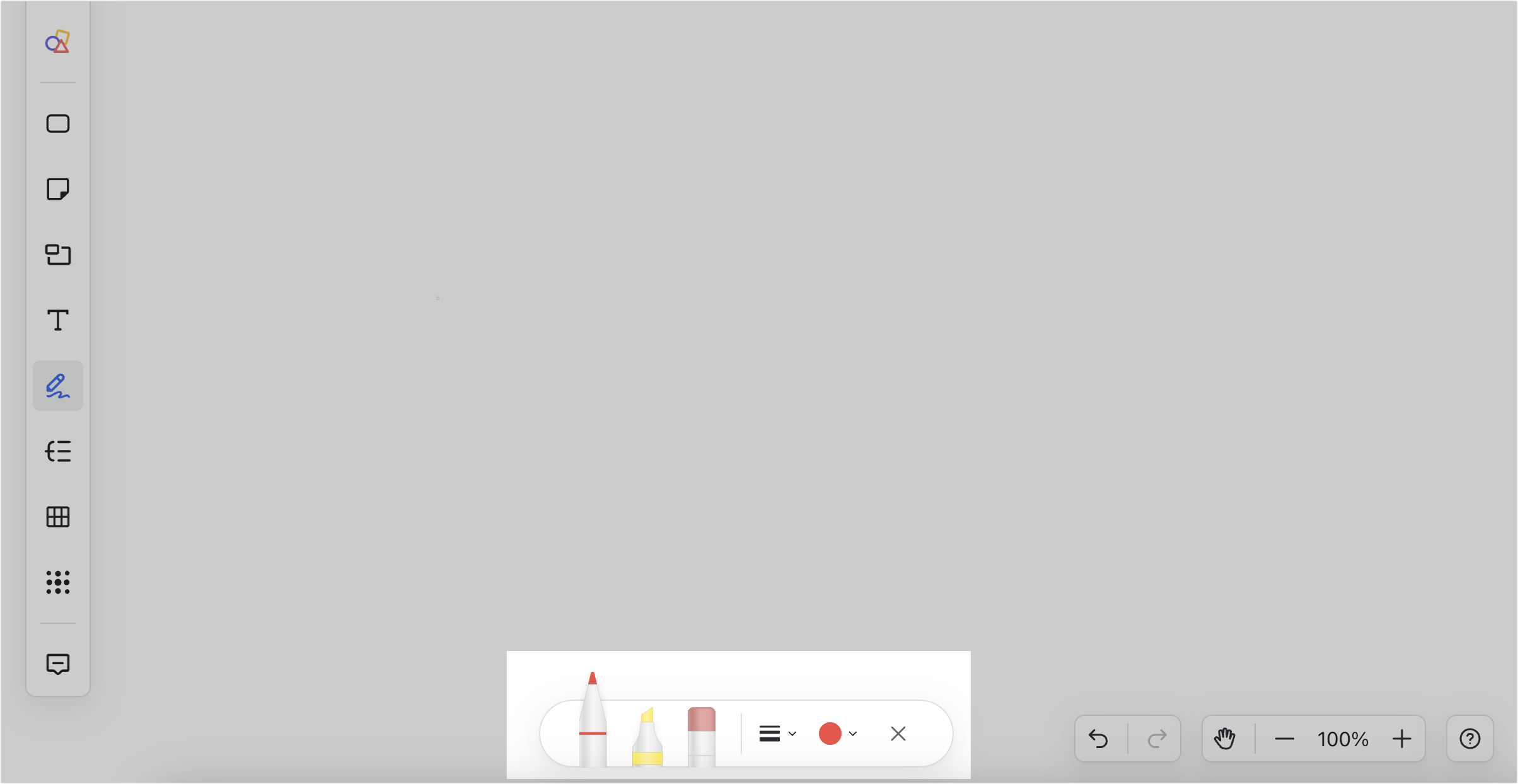
250px|700px|reset
Chọn một công cụ vẽ
Chọn một bút, bút đánh dấu, hoặc tẩy (phím tắt: P, Shift+P, hoặc E tương ứng) từ thanh công cụ vẽ. Bạn cũng có thể điều chỉnh độ dày và màu sắc của bút và bút đánh dấu. Để xóa nội dung, chọn tẩy và nhấp chuột vào nội dung đã vẽ.
Ghi chú: Tẩy chỉ có thể xóa nội dung được vẽ bằng một công cụ vẽ.
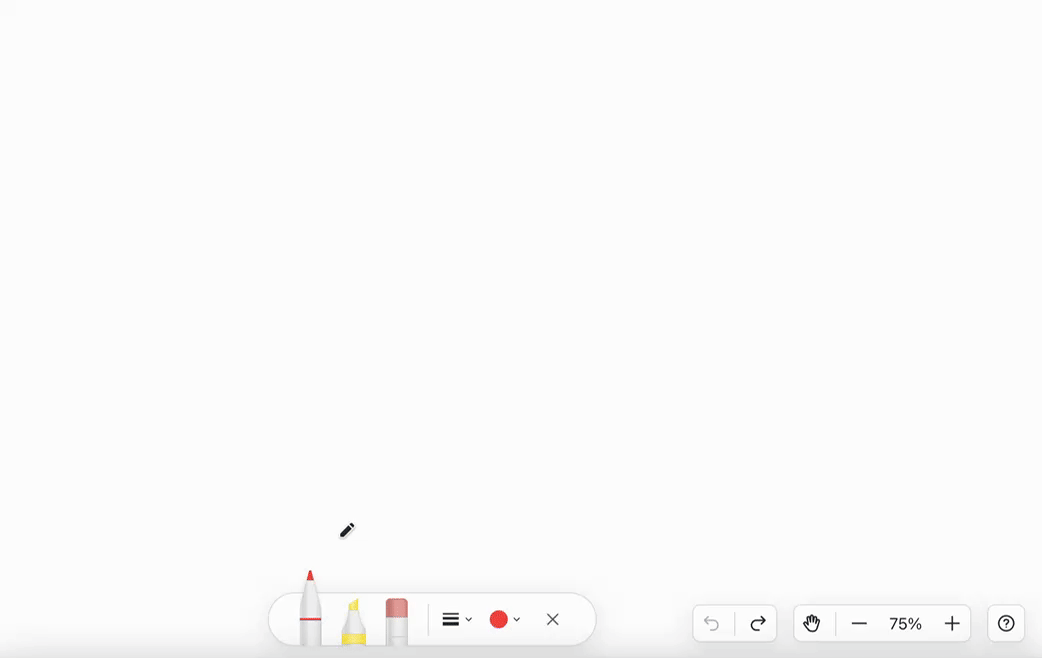
250px|700px|reset
Thoát chế độ vẽ
Nhấp chuột vào biểu tượng Thoát chức năng vẽ từ thanh công cụ vẽ, hoặc nhấn V hoặc esc để thoát chế độ vẽ.
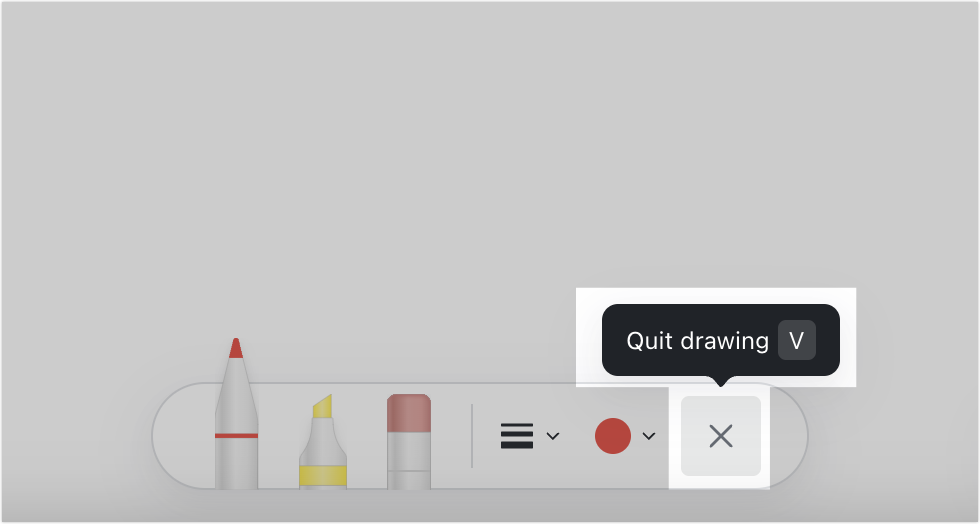
250px|700px|reset
Chỉnh sửa biểu đồ đã vẽ
Bạn có thể điều chỉnh độ dày và màu sắc của biểu đồ đã vẽ.
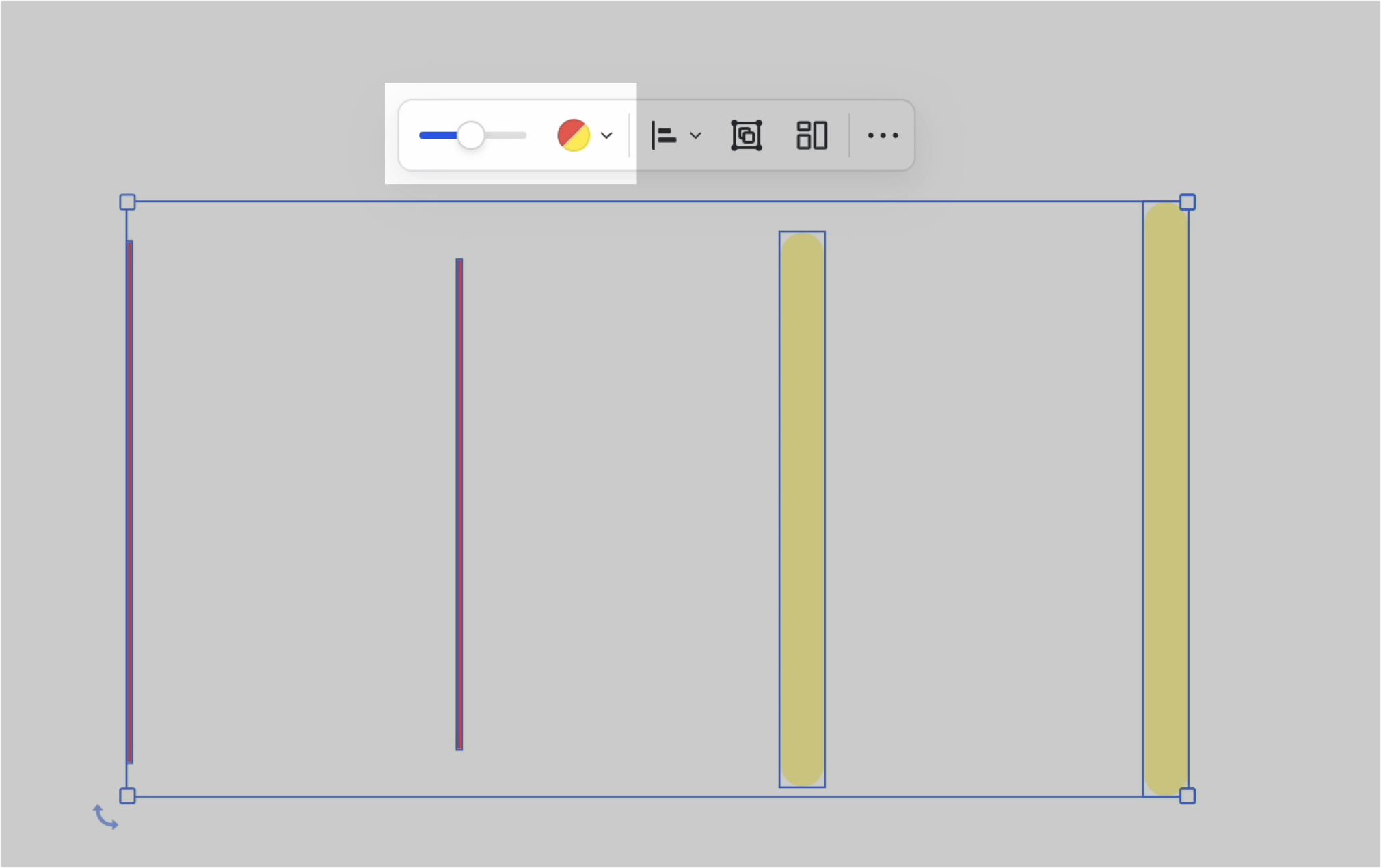
250px|700px|reset
Để biết thêm chi tiết về việc chỉnh sửa nhiều biểu đồ cùng một lúc, xem Chỉnh sửa hàng loạt hình dạng trên một bảng.
